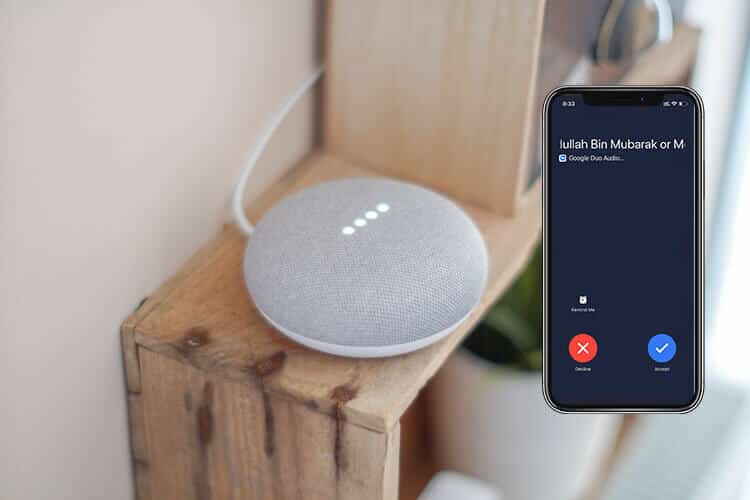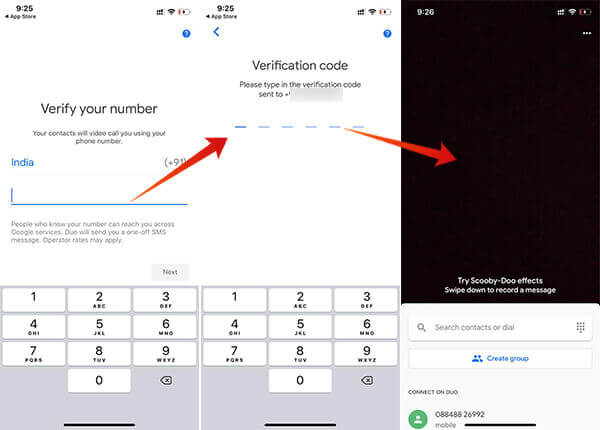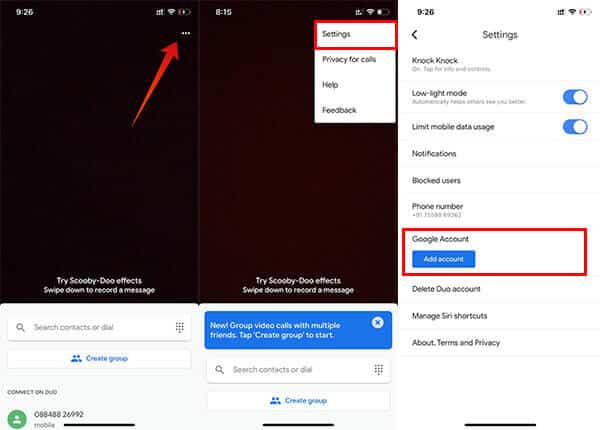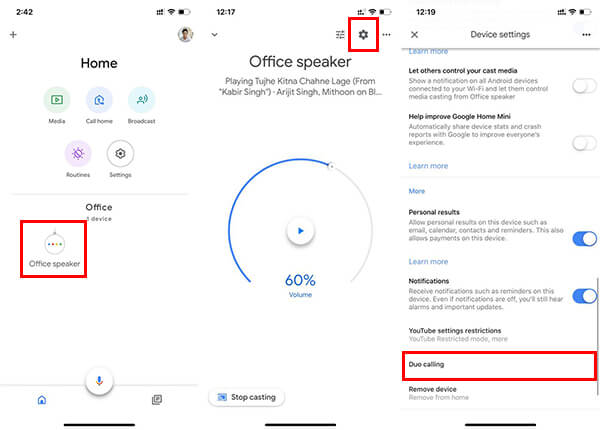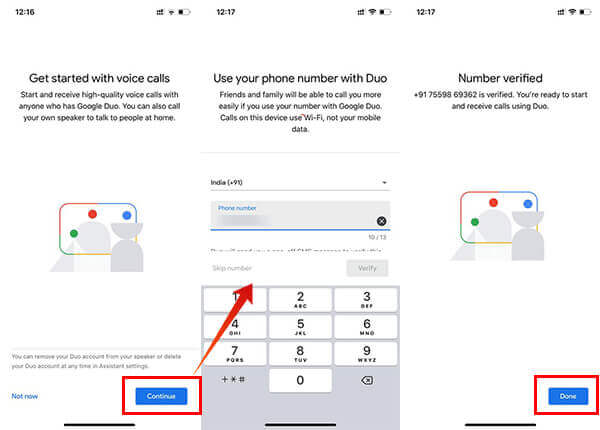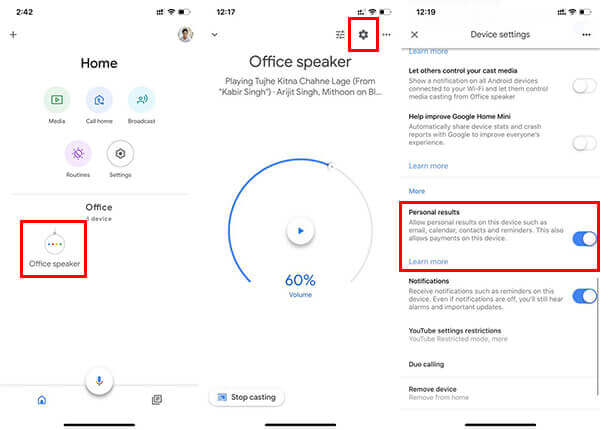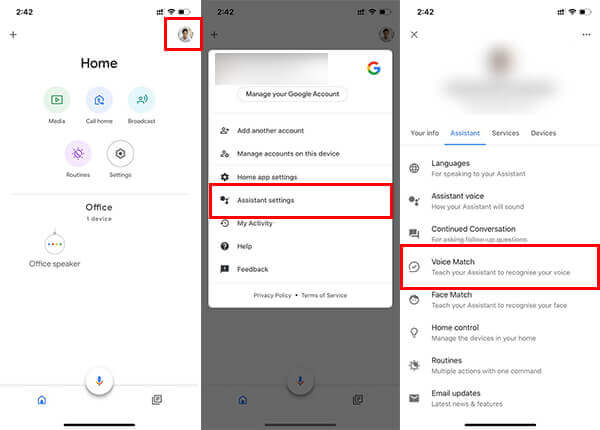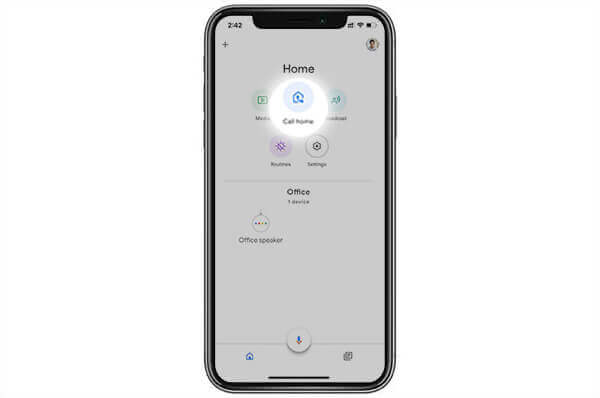Google Home으로 음성 통화를 하는 방법은 무엇인가요?
준비 Google 홈 많은 기능과 거의 모든 장치와의 보편적인 호환성을 갖춘 가장 인기 있는 스마트 스피커 중 하나입니다. 통화 기능은 스마트 스피커에 가장 기대되는 추가 기능 중 하나이며 Google은 몇 달 전에 미국에서 Google 보이스 번호 통화를 추가했습니다. 이제 어디서든 Duo 계정으로 Google Home으로 전화를 걸 수 있습니다.
이 기사에서는 계정을 설정하는 방법을 보여줍니다. 구글 듀오 , Google 홈에 전화를 걸어 무료로 음성 통화를 합니다.
Google Duo 계정 설정
Google Home을 사용하여 음성 통화를 시작하려면 전화를 거는 데 사용할 Google Duo 계정이 필요합니다. 국제 전화는 셀룰러 연결 측면에서 비용이 많이 들지 않습니다. 그러나 Google Duo를 사용하면 인터넷을 통해 전화를 걸 수 있으며 Google Home도 여기에서 동일한 기능을 사용합니다. Google Duo에 내장된 Google Home 또는 Google Nest 제품을 사용하면 전 세계 어디에서나 모든 Google Duo 사용자에게 무료로 전화를 걸 수 있습니다.
대부분의 Android 사용자는 Google의 "FaceTime" 대안이므로 Google Duo에 익숙하지만 iPhone 사용자는 그리 많지 않습니다. 계정이 없는 경우 Google Duo 계정을 만들고 사용하는 방법은 다음과 같습니다.
- 다운로드 및 열기 구글 듀오 앱 스마트폰(안드로이드 또는 iOS)에서
- 제출하다 귀하의 기본 전화번호입니다.
- 전화번호 확인 SMS 인증 코드를 사용합니다.
- 안드로이드 폰을 사용하고 있다면 작동할 것입니다. Duo 계정을 자동으로 연결 귀하의 Google 계정으로.
- Google Duo 계정을 Google Home 기기에 연결하고 전화를 걸려면 다음을 수행해야 합니다. 동일한 Google 계정에 연결. 내가 있다면
당신이 사용하는 경우 iOS용 구글 듀오, Google Duo 번호와 Google 계정을 연결하는 방법은 다음과 같습니다.
- 열다 Google Duo용 앱 (을 위한 Android | iOS ) 기기에서 아이폰이나 아이패드.
- 로그인 휴대 전화 번호를 사용하여.
- 클릭 세 개의 점 아이콘 오른쪽 상단 모서리에 있습니다.
- 선택하다 "설정메뉴에서.
- 버튼을 클릭하십시오 "계정 추가Google 계정 섹션에서
- 고르다 حساب 당신의.
- 연결 번호 Google Duo 휴대전화 Google 계정으로.
이제 Google Duo 계정으로 모든 설정이 완료되었습니다. 이제 Google Duo 계정을 Google Home에 연결하는 단계로 넘어 갑시다.
Google Duo 번호를 Google Home에 연결
이것은 가장 중요한 섹션입니다. 전화를 걸려면 Google Duo 계정을 Google Home 또는 Google Nest 기기에 연결해야 합니다. 계정이 연결되면 휴대전화를 들지 않고도 Google Home 기기를 사용하여 직접 전화를 걸 수 있습니다. Wi-Fi를 사용하여 Duo를 사용하는 사람들에게 전화를 걸기 때문에 Google Home을 사용하여 전화를 걸 때 이동통신비를 걱정할 필요가 없습니다.
Android 스마트폰 및 iPhone을 사용하여 Google Duo 계정을 Google Home 기기에 연결하려면 아래 단계를 따르세요.
- 열다 구글 홈 앱 당신의 전화에.
- 로그인했는지 확인하세요. 구글 정확하고 동일한 Wi-Fi 네트워크에 연결되어 있습니다.
- 기기 선택 Google 홈 앱의 홈 페이지에서.
- 클릭 기어 아이콘 창 상단에서 메뉴로 들어갑니다. 설정.
- 아래로 스크롤하여 "듀오 콜링.
- 버튼을 클릭하십시오 "계속하다Duo Calling 시작하기.
- 입력하다 전화 번호 Google Duo 계정을 설정합니다.
- 전화번호 확인 SMS 인증 방법을 사용합니다.
- 클릭 "끝난그리고 당신과 그룹의 다른 모든 사람들.
사용자가 여러 명인 경우 구글 홈 귀하의 계정이 듀오 계정을 오용할 가능성이 더 커집니다. 이를 피하려면 다음과 같이 Google Home에서 계정 연결을 해제할 수 있습니다.
- 열다 구글 홈 앱.
- 기기 선택 그리고 아이콘을 클릭해주세요 설정.
- 딸깍 하는 소리 듀오 콜링.
- 선택하다 "이 장치에서 듀오 바인딩 해제".
- Google Home을 사용하는 모든 사용자는 Duo 계정을 통해 전화를 걸 수 없습니다.
연락처 및 데이터에 대한 액세스 허용
이미 계정 연결을 설정한 경우 구글 듀오 홈 페이지, 이제 삼성의 스마트 스피커를 사용하여 직접 전화를 걸 수 있습니다. 구글 홈. 그 전에 마지막 단계로 몇 가지 작은 단계도 거쳐야 합니다. 연락처 목록에 있는 사람들과 전화를 걸려면 "를 통해 연락처에 대한 액세스를 허용해야 합니다.개인 결과”.
- 열다 구글 홈 앱 훠궈 당신의 장치.
- 아이콘을 클릭하십시오 기어 오른쪽 상단 섹션에서.
- 아래로 스크롤하여 "개인 결과".
준비 후개인 결과Google Home의 경우 이미 설정했는지 확인하세요.오디오 매칭.” 그렇지 않은 경우 지침을 따르십시오.
- 앱 열기 Google 홈 iPhone 또는 Android 기기에서.
- 클릭 배경 화면 화면의 오른쪽 상단 모서리에 있습니다.
- "E"를 선택합니다.플러그인 카운터".
- 이동 따 도우미 클릭하고 "오디오 경험".
- 버튼을 클릭하십시오 "+장치를 선택하십시오 구글 홈.
- 지시를 따르다 화면에서 Google Home에 대한 음성 일치를 설정합니다.
- 를 사용하여 전화를 걸다 구글 홈
- 준비를 마친 후오디오 매칭그리고 개인 Google 홈 결과, 이제 전화를 걸 수 있습니다.
음성 명령을 통해 직접 Google Home을 사용하는 Duo 다음은 예입니다.
"안녕 구글, 리차드에게 전화해."
장치에 연결 Google 홈 전화 사용
한 번 Google Home 계정 연결 Google Duo 계정을 사용하면 양쪽에 무료 음성 통화를 할 수 있습니다. 스마트폰을 사용하여 Google Home에 쉽게 전화를 걸고 스피커를 통해 방에 있는 모든 사람과 대화하세요. Google Duo 앱을 사용 중인 경우 연락처 창을 위로 스와이프하고 내 홈 기기에 전화를 선택하여 Google Home에 전화를 겁니다. Google Home Hub를 사용하면 화상 통화도 할 수 있습니다.
듀오 앱이 없어도 구글홈에 연결할 수 있다. 최신 버전의 Google Home 앱을 사용 중이고 이미 Duo Calling 계정을 연결한 경우 홈페이지 자체에서 "Call Home" 버튼을 찾을 수 있습니다.
스마트 홈 장치와 스마트폰 간의 통화에 대한 생각을 공유하십시오.